Πώς να μειώσετε το μέγεθος των εικόνων στα Έγγραφα του Office
Εάν προετοιμάζετε έγγραφα του Office με πολλάεικόνες, αυτό μπορεί να κάνει δύσκολη την κοινή χρήση εγγράφων λόγω περιορισμών στο μέγεθος του αρχείου. Οι εικόνες από smartphone μπορούν να είναι αρκετά μεγάλες. κάτι που μπορεί να δυσκολευτεί να μοιραστείς το έγγραφό σου, αλλά επίσης να ανοίξεις πολύ χρόνο και να κάνεις κύλιση. Εάν βρίσκεστε σε γρήγορη σύνδεση στο Διαδίκτυο, δεν είναι μεγάλη υπόθεση, αλλά για όσους έχουν περιορισμένη μετρημένη σύνδεση, ένα έγγραφο με πολλές εικόνες μπορεί να φάει γρήγορα μέσω ενός προγράμματος δεδομένων. Ας ρίξουμε μια ματιά στη μείωση του μεγέθους του αρχείου εικόνων στα έγγραφα του Microsoft Office.
Αλλαγή μεγέθους εικόνων στα έγγραφα του Microsoft Office
Εκκινήστε το Microsoft Word και εισαγάγετε τις εικόνες σας. Επιλέξτε μια εικόνα και, στη συνέχεια, κάντε κλικ στο Μορφή καρτέλα περιβάλλοντος που εμφανίζεται. Στη συνέχεια κάντε κλικ στο Συμπίεση εικόνων μέσα στο Προσαρμόζω ομάδα.

Επιλέξτε το ΗΛΕΚΤΡΟΝΙΚΗ ΔΙΕΥΘΥΝΣΗ κουτί ραδιοφώνου, το οποίο θα μειώσει αυτόματα τομέγεθος του εγγράφου διευκολύνοντας την κοινή χρήση. Μπορείτε να εφαρμόσετε αυτήν την επιλογή για να επιλέξετε εικόνες στο έγγραφο ή όλες. Το Compress Pictures προσφέρει άλλες επιλογές για διαφορετικά σενάρια όπως το Print και το Web.
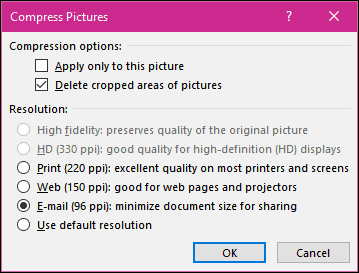
Όπως μπορείτε να δείτε παρακάτω, το ίδιο έγγραφο του Word πήγε από 2 MB σε λιγότερο από 200 KB.
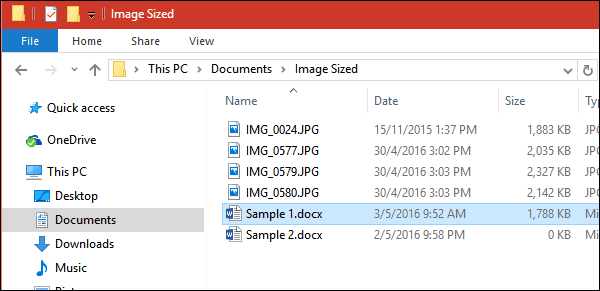
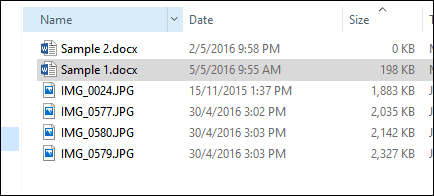
Η μη αυτόματη αλλαγή μεγέθους των εικόνων μπορεί επίσης να μειώσει το μέγεθοςτων εγγράφων σας. Επιλέξτε την εικόνα και χρησιμοποιήστε την άγκυρα για να αλλάξετε το μέγεθός της. Αυτή η επιλογή είναι ιδανική για μεγάλα έγγραφα ή παρουσιάσεις με πολλές εικόνες. Μπορείτε ακόμα να παραδώσετε το μήνυμά σας χωρίς να υπονομεύσετε την ποιότητα των βασικών και σχετικών εγγράφων σας.
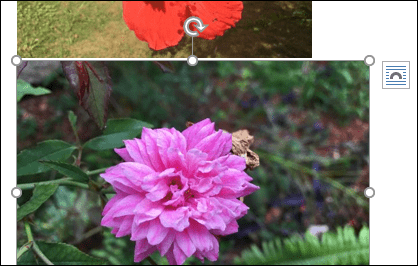
Αυτό είναι όλο! Τώρα θα μπορείτε να μοιράζεστε έγγραφα με εικόνες χωρίς να χρειάζεται να τα συμπιέσετε πρώτα σε ξεχωριστή εφαρμογή.
Μιλώντας για αλλαγή μεγέθους συνημμένων email, ανατρέξτε στο άρθρο μας σχετικά με τον τρόπο αλλαγής μεγέθους συνημμένων μεγάλων εικόνων στο Outlook.










Αφήστε ένα σχόλιο